PowerShell 部署失败并出现 HRESULT 0x80073D02 问题修复
您在运行脚本时是否看到此错误消息“ Add-AppxPackage:部署失败,HRESULT:0x80073D02,无法安装该包,因为它修改的资源当前正在使用中。PowerShell 中出现错误 0x80073D02… ”?如错误消息所述,当用户在前一个进程运行时尝试重新注册一个或所有 Windows Shell Experience Host 应用程序时,确实会发生这种情况。我们已经获得了一些简单的解决方案来快速解决这个问题。
修复 1 – 终止体验主机进程
您必须在执行 powershell 命令之前结束 Windows 体验主机进程。
1. 首先,您必须打开 PowerShell 页面。因此,按Win 键 并在搜索框中键入“ powershell ”。
2. 然后,右键点击“ Windows PowerShell ”并单击“以管理员身份运行”。
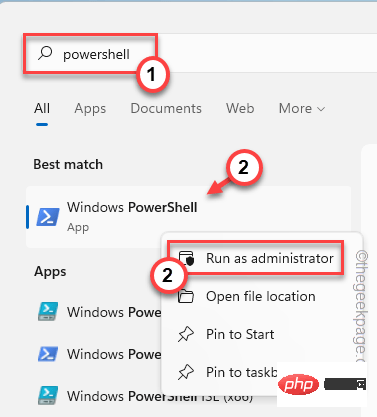
3. 现在,在终端上写下代码。但是,不要按Enter 键。
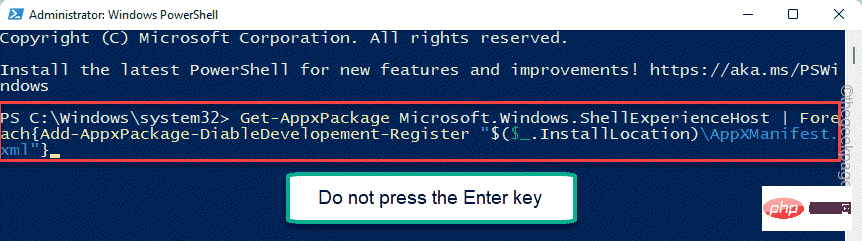
不要最小化终端。
1.现在,您必须打开任务管理器。
您可以通过右键点击Windows 图标并单击“任务管理器”来完成此操作。
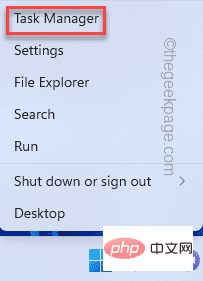
2. 快速进入“进程”选项卡,向下滚动找到“ Windows Shell Experience Host ”进程。
3.找到它后,右键点击它并点击“结束任务”。

[
此外,您可以转到“详细信息”选项卡找到“ StartMenuExperienceHost.exe ”进程并将其也杀死。
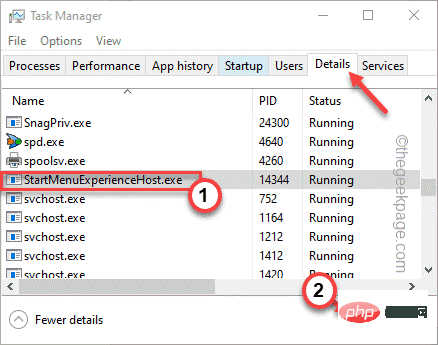
]
4. 现在,快速转到 PowerShell 终端并按Enter键执行代码。
这将重新安装 Windows Shell Experience Host 进程。
修复 2 – 移动 exe 文件
如果第一个修复不起作用,则必须移动可执行文件。
1.同时按下Win键+X键,点击“任务管理器”。
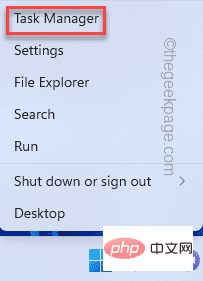
2. 在任务管理器页面上,直接进入“详细信息”部分。
3. 慢慢向下滚动,找到并右键点击“ StartMenuExperienceHost.exe ”进程,然后点击“打开文件位置”。
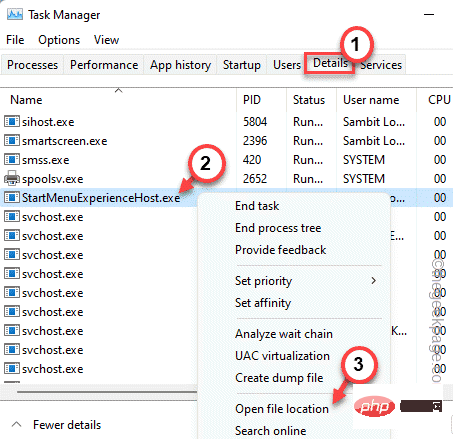
这将直接引导您到应用程序文件的实际位置。
4. 之后,选择“ StartMenuExperienceHost.exe ”并点击剪切图标( 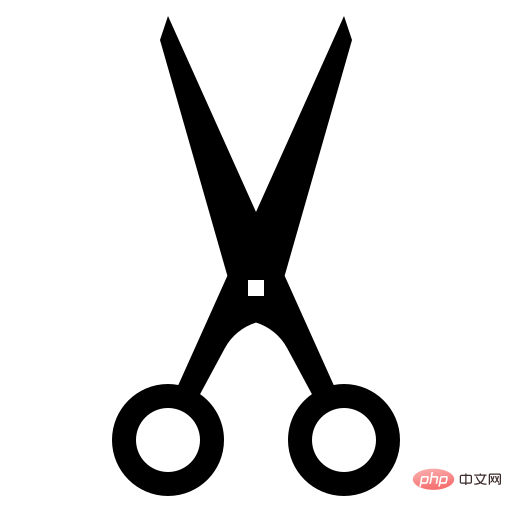 ) 将其剪切。
) 将其剪切。
5.之后,您可以将其粘贴到您想要的任何位置(例如 -桌面)。

之后,只需最小化文件资源管理器。
现在,您可以打开 Windows PowerShell 并再次运行代码。它应该工作得很好。
6. 代码执行成功后,返回到文件资源管理器中剪切粘贴“ StartMenuExperienceHost.exe ”的粘贴处。
7. 从那里剪下来,到这个位置——
C:\Windows\SystemApps\Microsoft.Windows.StartMenuExperienceHost_cw5n1h2txyewy
8. 之后,将其粘贴在那里。
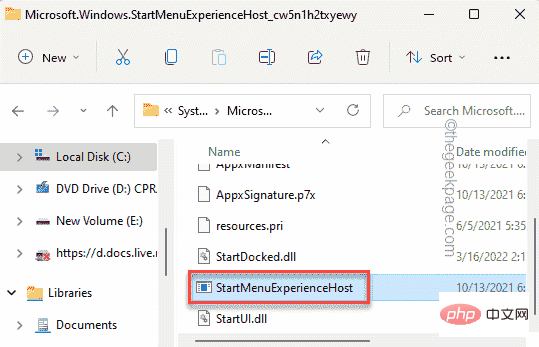
这样,您已将应用程序文件移回其原始位置。
修复 3 – 安装待处理的 Windows 更新
检查是否有一些 Windows 更新挂起,安装这些更新并运行代码。
1. 同时按下Win 键+I键应打开设置页面。
2. 出现设置时,单击左侧窗格中的“ Windows 更新”。
3.您可以通过点击“检查更新”来检查您的设备是否有更新。
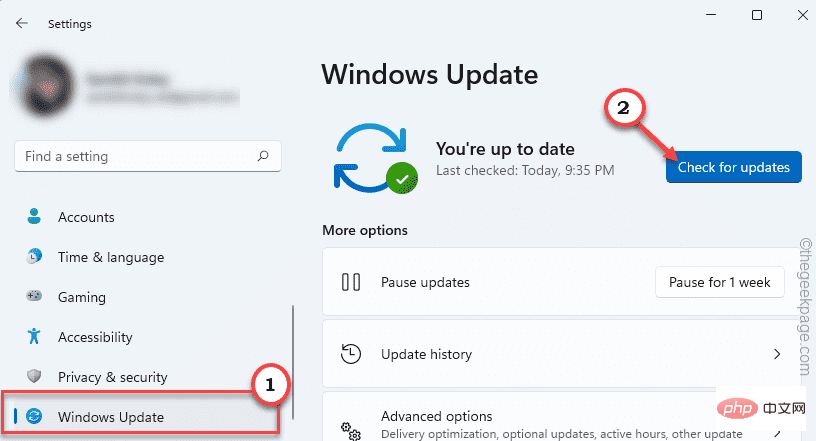
Windows 将检测您系统的最新补丁或功能更新。
4. 通常,您无需单击任何内容,Windows 会自动开始下载更新包。
5. 如果没有点击“立即下载”下载更新包。
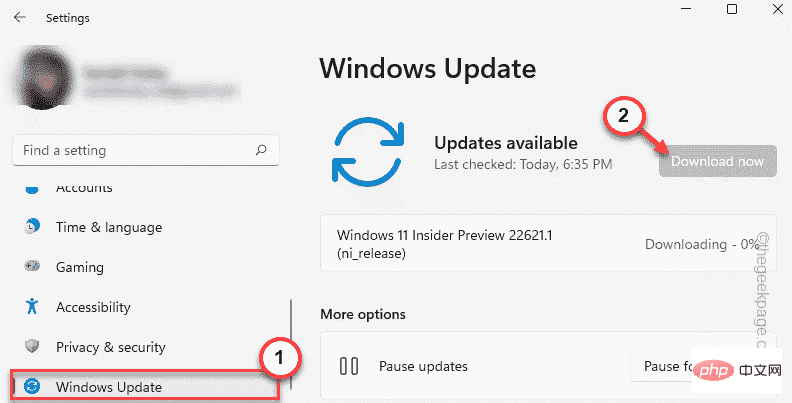
Windows 将下载挂起的更新并安装它们。
一旦 Windows 完成下载挂起的更新并将它们安装在您的系统上。
6. 点击“立即重启”重启系统。
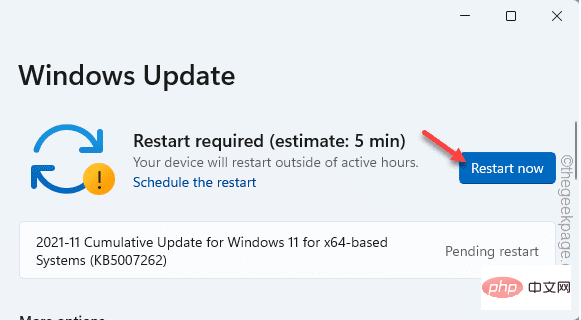
系统启动后,您可以从 PowerShell 终端执行代码。
以上是PowerShell 部署失败并出现 HRESULT 0x80073D02 问题修复的详细内容。更多信息请关注PHP中文网其他相关文章!

热AI工具

Undresser.AI Undress
人工智能驱动的应用程序,用于创建逼真的裸体照片

AI Clothes Remover
用于从照片中去除衣服的在线人工智能工具。

Undress AI Tool
免费脱衣服图片

Clothoff.io
AI脱衣机

AI Hentai Generator
免费生成ai无尽的。

热门文章

热工具

记事本++7.3.1
好用且免费的代码编辑器

SublimeText3汉化版
中文版,非常好用

禅工作室 13.0.1
功能强大的PHP集成开发环境

Dreamweaver CS6
视觉化网页开发工具

SublimeText3 Mac版
神级代码编辑软件(SublimeText3)

热门话题
 修复:Google Chrome 中的 ERR_ADDRESS_UNREACHABLE 错误
May 15, 2023 pm 06:22 PM
修复:Google Chrome 中的 ERR_ADDRESS_UNREACHABLE 错误
May 15, 2023 pm 06:22 PM
几位windows用户抱怨,当他们尝试在系统上的googlechrome浏览器上访问一些网站时,他们无法访问网页。它还在浏览器上显示一条消息,显示“无法访问该站点”,错误代码为ERR_ADDRESS_UNREACHABLE。此问题背后可能有许多潜在原因,可能是由于网站服务器问题、代理服务器设置、互联网连接不稳定等。如果您也遇到类似的问题,请不要惊慌。在深入分析了这篇文章中的问题后,我们得到了一堆解决方案。在继续之前,请尝试以下解决方法:尝试检查用户是否尝试从其他设备访问该网站并且没有问题,那么这
 Discord请勿打扰是什么意思以及如何使用它?
Jun 03, 2023 pm 01:02 PM
Discord请勿打扰是什么意思以及如何使用它?
Jun 03, 2023 pm 01:02 PM
如果您启用了Discord请勿打扰功能,那么您将不会在您的应用上看到任何通知。这包括服务器、群聊和直接消息。Discord是一款聊天应用程序,允许用户在游戏中通过文字、图片和视频通话进行交流。它旨在成为游戏玩家实时聊天和相互协调的沟通渠道。DND设置允许您禁用所有您不想看到的传入消息。如果您不希望在工作时被任何消息打扰,这将很有用。此外,您还可以尝试最好的Discord机器人,它们可以在您离开时帮助您管理公会。如果您想知道Discord请勿打扰的含义以及如何使用它,本教程应该会有所帮助。D
 错误代码22:如何修复图形设备驱动程序 尝试更新图形驱动程序或清除 CMOS
May 19, 2023 pm 01:43 PM
错误代码22:如何修复图形设备驱动程序 尝试更新图形驱动程序或清除 CMOS
May 19, 2023 pm 01:43 PM
图形设备错误代码22是什么意思,是什么原因造成的?当您遇到错误代码22时,您将始终看到错误消息此设备已禁用。(代码22)。您可以通过转到设备属性中的“设备状态”区域来查看有关此图形设备驱动程序错误代码22的更多详细信息。我们还讨论了Windows43中的错误代码11.您还可以查看我们的指南,了解如何修复PC上的图形设备错误代码31。设备实际上已禁用:有问题的设备可能会向您抛出此错误代码22,实际上已被禁用。存在驱动程序问题:不兼容或损坏的驱动程序文件也可能导致设备程序出现多个问题。驱动程序不是最
 7种方法来修复无法枚举容器中的对象
May 12, 2023 pm 01:43 PM
7种方法来修复无法枚举容器中的对象
May 12, 2023 pm 01:43 PM
在尝试更改文件或文件夹的权限时,您可能经常会遇到错误-无法枚举容器中的对象访问被拒绝。虽然作为管理员,您可以更改访问权限,但有时即使是管理员也可能会遇到相同的错误消息。这是一个常见错误,通常由不同论坛上的用户提出。在这种情况下,当Windows10/11上的访问被拒绝时,即使是管理员也无法更改特定用户或其他用户组的权限。此外,许多用户还在Azure文件共享期间遇到无法枚举对象的问题,这显然可以通过分配适当的RBAC角色(存储文件数据SMB共享提升的参与者角色)来解决。在这篇文章中,我们
 如何在 Windows 上禁用“让我们完成设备设置”
May 12, 2023 pm 10:43 PM
如何在 Windows 上禁用“让我们完成设备设置”
May 12, 2023 pm 10:43 PM
Windows11附带许多开箱即用的功能,只要您将Microsoft帐户附加到它们。当您全新安装Windows11时,它会要求您设置MicrosoftOffice、OneDrive、WindowsHello、PhoneLinks(以前称为YourPhone)等。如果您不设置这些Microsoft服务,您将收到一条消息,提醒您每隔几天完成设置。您可以在3天内单击继续或提醒我。这两种选择都很烦人,而且没有拒绝的选择。相反,您需要尝试一种解决方法。这是在Windows上禁用“让
 PowerShell渗透测试利器Nishang怎么用
May 13, 2023 am 10:58 AM
PowerShell渗透测试利器Nishang怎么用
May 13, 2023 am 10:58 AM
初始PowerShell,首先我们先来了解一下概念:PowerShell可以当做是cmd(bat脚本语言)的升级版,它是Windows平台上的脚本语言。是面向对象,是和.NetFrameWork密切相关的。也可以认为是Windows上的bashshell。WindowsPowerShell是一种命令行外壳程序和脚本环境,使命令行用户和脚本编写者可以利用.NETFramework的强大功能。它引入了许多非常有用的新概念,从而进一步扩展了您在Windows命令提示符和WindowsHost环境中获得
 NVIDIA 安装程序无法继续?4个简单的方法来解决它
Jun 03, 2023 am 09:52 AM
NVIDIA 安装程序无法继续?4个简单的方法来解决它
Jun 03, 2023 am 09:52 AM
NVIDIA安装程序无法继续是一条错误消息,会阻止您为显卡安装驱动程序。无论您尝试在计算机上安装多少次,您几乎肯定会一遍又一遍地收到相同的消息。此外,此错误发生在各种驱动程序和Windows迭代中,表明存在多种潜在原因。也就是说,它不排除任何人,对于许多用户来说,解决问题可能是一种令人沮丧的体验。幸运的是,以下方法中的一种(如果不是更多)很有可能对您有效,因此请继续阅读以找出哪种方法最有效。即使驱动安装失败,在您下载并安装驱动后,安装操作系统的分区中也会创建一个NVIDIA文件夹。这是因为它会在
 如何在 Windows PC 上修复 Zoom 中的错误代码 1132
May 30, 2023 am 11:08 AM
如何在 Windows PC 上修复 Zoom 中的错误代码 1132
May 30, 2023 am 11:08 AM
Zoom的视频会议功能使其在家工作时受到用户的欢迎。许多Zoom桌面客户端用户报告在他们的WindowsPC上看到错误代码1132以及“发生未知错误”消息。通常,当用户尝试登录其帐户并加入Zoom中的任何会议时,会弹出此错误代码。在错误窗口中,用户可以选择打开浏览器并加入会议。但是,一些用户报告说他们即使在浏览器上也无法打开会议。Windows防火墙设置、Zoom安装过时或Zoom将您的帐户列入黑名单可能是导致此错误的一些可能原因。您是否在使用Zoom应用程序时遇到错误代码





